一、wan口链接断开
路由器的wan口设置已连接的状态但是断开可能是路由器设置参数错误或者其连接的上级网络故障的原因,解决步骤如下:
1、打开“网络与共享中心”窗口,查看断网出现在什么位置如下图示,可直接定位故障点,减少盲目性。图中“网络2”即为路由器,“红叉”表示断网位置。
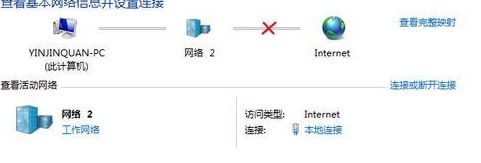
2、换条网线测试连接状态,以排除网线或接口不良问题。若无效,电脑直接跨过路由器,与猫连接测试。显示不正常,则猫与外网问题;显示正常,则检查路由器。如果是猫与外网的问题可以更换新的猫和外网,如果是路由器的问题,则继续以下步骤。
3、右键单击页面选择网络,进入路由器设置页面,点击高级模式下的wan口设置。
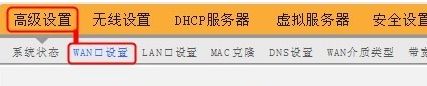
4、在选择窗口下模式选择PPPOE。
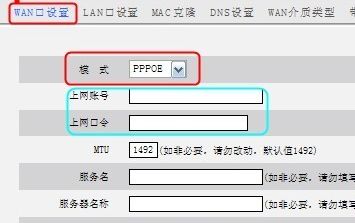
5、选择自动连接,参数无误,按“确定”按钮,保存参数,重启路由器后,再次测试连接状态,即可成功连接。
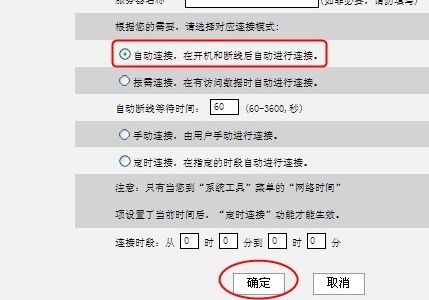
二、路由器显示WAN口连接断开
查看一下网线是否连接正确,把外网网线接路由器的WAN口,电脑连到路由器的LAN口(有四个,任意一个均可),给路由器接通电源。
路由器设置方法如下:
打开IE浏览器,在IE地址栏中输入192.168.0.1,然后回车,出来一个用户名密码的登录小页面,初始用户名和密码都是admin,输入之后,点”确定“进入路由器设置界面。
在路由器设置界面左面菜单栏里有一项“快速设置”选项(像TP-Link/水星品牌这一项是叫“设置向导”),点击该项,然后出来一个页面让选择上网方式(若联通或者电信,给的是账号密码就选择PPPOE方式,若给的是一组IP地址,选择静态IP方式,静态IP方式下,填写上网宽带信息的时候,记得填上当地的DNS),然后点击下一步,将宽带信息(账号密码,或者是固定IP地址)保存到路由里面,然后重启一下路由器(方法路由器菜单栏最下面“系统工具”-“重启路由器”),就可以上网了。
三、无线路由器wan口设置显示已断开
设置路由器上网时,路由器WAN口PPPoE拨号不成功,WAN口状态出现“服务器无响应”的提示,如下图:
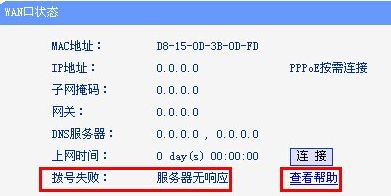
请按照以下方法排查:
排查一:检查物理链路
可能原因:线路接错或者网线接口接触不良。
解决办法:请根据您的入户宽带线路类型,确认线路连接正确。
如果线路连接正常,但WAN口指示灯不亮,检查是否网线接口接触不良,请换一条网线尝试。
确保电脑直接连接宽带可以正常上网,排除宽带线路问题。
排查二:确认单机上网方式
可能原因:宽带线路的上网方式不是PPPoE拨号上网。
解决办法:PPPoE是指通过运营商指定的宽带账号密码进行拨号。如果不是PPPoE拨号上网,请登录路由器界面,点击 网络参数 >> WAN口设置,在 WAN口连接类型 中选择正确的上网方式。
排查三:运营商绑定MAC地址
可能原因:部分宽带运营商绑定了电脑网卡的MAC地址,只有被绑定的电脑才能通过PPPoE拨号上网,其他电脑或路由器都无法拨号。
解决办法:针对这种情况,在路由器的管理界面克隆MAC地址即可。用单机可以拨号上网的电脑管理路由器,进入路由器管理界面,点击 网络参数 >> MAC地址克隆,点击 克隆MAC地址,点击 保存,这样就将被绑定的电脑(单机可拨号的电脑)网卡的MAC地址克隆到路由器的WAN口,如下图:
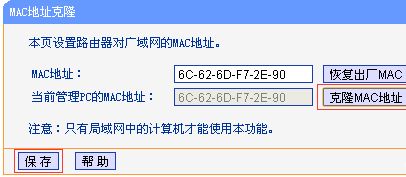
排查四:线路适配性问题
可能原因:入户网线由于老化、质量太差或线路太长,导致线路衰减过大。
解决办法:尝试调整路由器WAN口的速率和双工模式。登录路由器管理界面,点击 网络参数 >> WAN口速率模式,模式设置 中选择 10Mbps半双工 或 10Mbps全双工 模式,点击 保存,如下图:
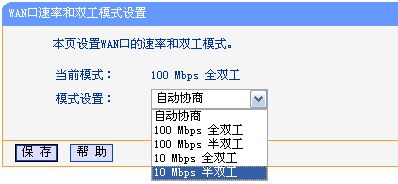
注意:部分路由器或部分软件版本不支持调整WAN口速率模式,尝试升级路由器软件版本。
排查五:非正常断线
可能原因:在正常上网的过程中突然给MODEM或路由器断电、直接拔掉路由器WAN口网线等,属于非正常断线。从客户端来看是断线了,但此时服务器并没有释放连接,导致路由器无法立即拨号成功。
解决办法:等待几分钟再重新拨号,具体等待时间根据各地线路状态而异。
路由器中设置宽带拨号上网或者PPPoE拨号上网时,出现 已断开(服务器无响应) 这个问题的原因,主要有以下几个方面:
宽带故障
网线连接问题
上网方式选择错误
账号和密码错误
运营商限制问题
线路适配性问题
非正常断线